Wie aktiviere ich erweiterte Conversions in Google Ads? #
Im Folgenden finden Sie die Schritte zum Aktivieren des Google Ads-Conversion-Trackings: –
Schritt 1: Melden Sie sich bei Ihrem Google Ads-Konto an.
Schritt 2: Klicken Sie in der oberen rechten Ecke Ihres Kontos auf das Werkzeugsymbol und dann unter „Messung“ auf „Conversions“.
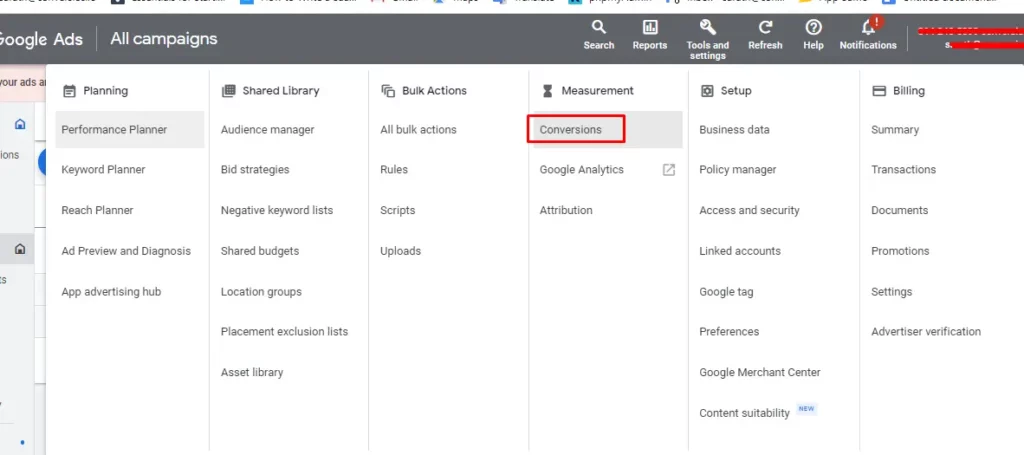
Sobald Sie auf die Option „Conversions“ klicken, können Sie die erforderliche Conversion-Aktion auswählen (wie im Screenshot unten gezeigt). Sie möchten erweiterte Conversions, die nachverfolgt werden müssen.
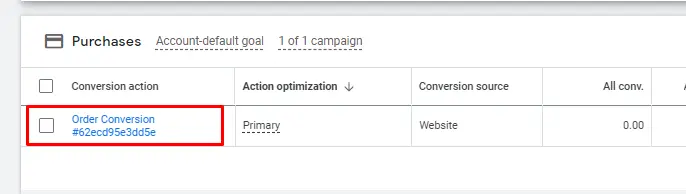
Schritt 3: Klicken Sie unten im Abschnitt „Erweiterte Conversions“ auf „Erweiterte Conversions aktivieren“.
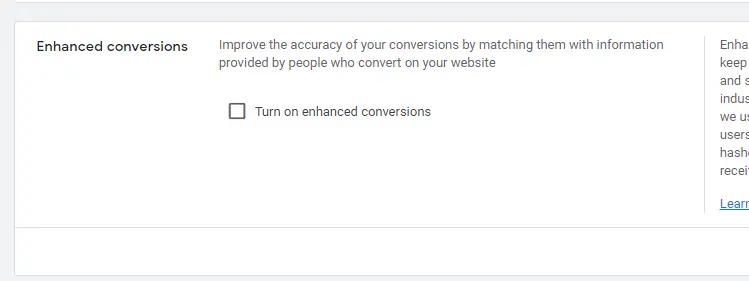
Sobald Sie „Erweiterte Conversions“ aktiviert haben, müssen Sie auf den Tag-Typ klicken und „Globales Website-Tag“ oder „Google Tag Manager“ auswählen
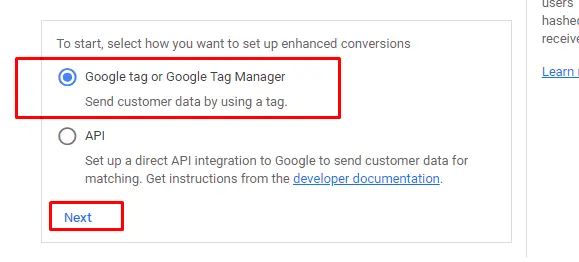
Nachdem wir auf „Weiter“ geklickt haben, müssen wir auf „URL prüfen“ klicken und manuell eine URL auswählen, wie im Screenshot gezeigt.
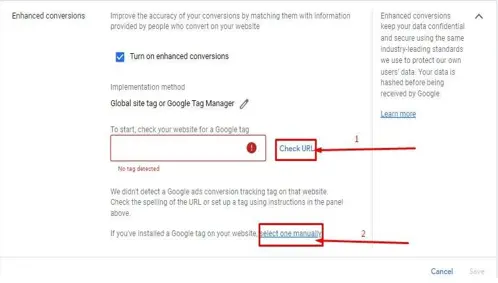
Sobald Sie auf „Manuell auswählen“ geklickt haben, müssen Sie fortfahren. Wählen Sie nun Global Site Tag aus und klicken Sie auf Weiter.
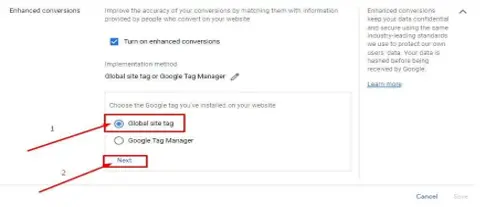
Wenn Sie auf „Weiter“ klicken, ändert sich der Tag-Typ in „Globales Site-Tag“. Klicken Sie dann auf das Dropdown-Menü, um zu bestätigen, wie Sie erweiterte Conversions einrichten möchten, und wählen Sie dort „Code wie unten gezeigt bearbeiten“ aus. Klicken Sie nach der Auswahl auf „Speichern“.
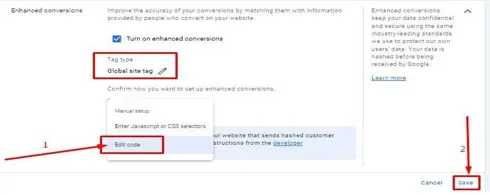
Jetzt sind erweiterte Conversions in Google Ads erfolgreich aktiviert.
Jetzt erfahren Sie, wie Sie erweiterte Konvertierungen im Conversios-Plugin aktivieren
● Steigen Sie ein Conversios-Plugin in Ihrem Backend und klicken Sie auf Google Ads.
● Aktivieren Sie das Google Ads-Conversion-Tracking. Die Auswahl ist zwingend erforderlich, um das erweiterte Conversion-Tracking von Google Ads zu aktivieren.
● Aktivieren Sie jetzt das erweiterte Conversion-Tracking von Google Ads, wählen Sie die Conversion-ID und das Conversion-Label aus dem Dropdown-Menü aus und speichern Sie diese.
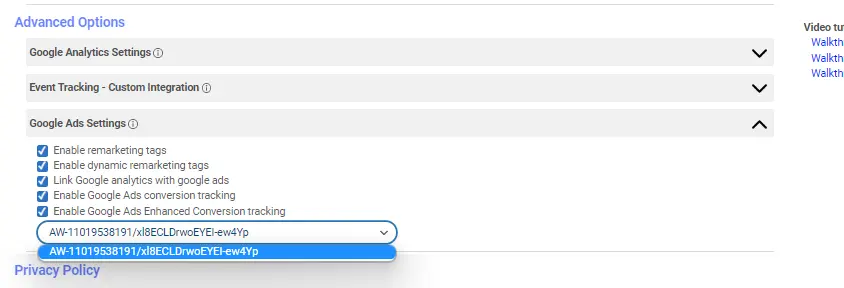
Sobald alle diese Schritte abgeschlossen sind, werden die Daten zu den erweiterten Conversions von Google Ads an Google Ads übertragen.